使用Web使用者介面在Catalyst 1200和1300交換機中配置板載資料包捕獲
目標
本文的目的是顯示如何使用Web使用者介面(UI)在Catalyst 1200和1300交換機中配置板載資料包捕獲(OPC)。
適用裝置 | 軟體版本
- Catalyst 1200交換器 | 4.1.6.53
- Catalyst 1300交換器 | 4.1.6.53
簡介
OPC功能增強了裝置上的故障排除功能。啟用後,OPC將分配最多20MB的記憶體用於捕獲資料包資料。此功能需要配置定義OPC例項行為的捕獲點。捕獲點用於定義與OPC例項關聯的所有設定。
交換機上最多可配置4個捕獲點,但一次可能只有一個捕獲點處於活動狀態。如果存在可用空間,則可以將記憶體中捕獲的資料儲存到板載快閃記憶體中,也可以儲存到連線的USB裝置(如USB快閃記憶體驅動器)中。由於OPC可能會佔用大量CPU資源,因此建議僅在需要時使用它。
要使用命令列介面(CLI)配置此功能,請參閱使用CLI在Catalyst 1200和1300交換機中配置板載資料包捕獲文章。
目錄
配置OPC
步驟 1
登入Catalyst 1200或1300交換器,然後從下拉選單中選擇Advanced模式。
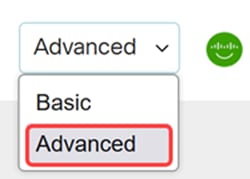
步驟 2
導航到Status and Statistics > Onboard Packet Capture > Capture Point Settings。
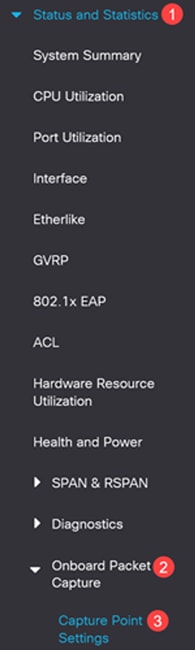
步驟 3
按一下Add以新增捕獲點。
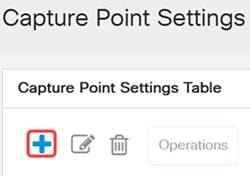
步驟 4
配置以下捕獲點設定。
- 捕獲點名稱
- Buffer Mode — 將捕獲模式定義為以下模式之一:
- 線性 — 捕獲緩衝區已滿時,捕獲將終止。
- 循環 — 當緩衝區已滿時,捕獲將結束,並在緩衝區的開始處重寫資料包。
- 緩衝區大小:定義捕獲緩衝區的大小(MB)。所有捕獲點的緩衝區不能超過20MB。
- Interface — 僅支援控制平面(CPU)介面。
- Capture Direction(捕獲方向) — 定義要捕獲的流量的方向:傳入和傳出流量(both)、僅傳入流量(in)或僅傳出流量(out)。
按一下「Apply」。
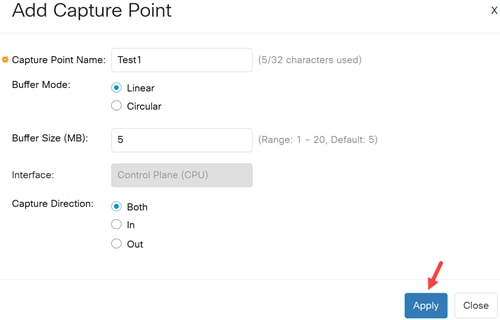
步驟 5
要編輯或刪除捕獲點,請選擇該捕獲點並按一下Edit或Delete。
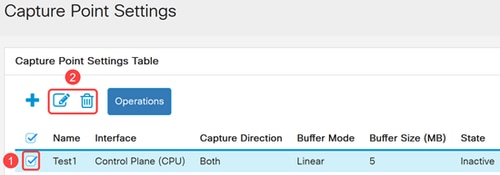
啟動和停止捕獲
步驟 1
要啟用捕獲點,請從表中選擇所需的捕獲點,然後按一下操作按鈕。
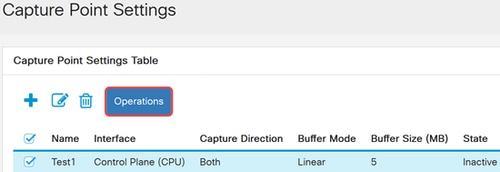
步驟 2
在「Capture Point Operation」視窗中,選擇Activate,然後按一下Apply。捕獲點設定表中捕獲點的狀態設定為Active。
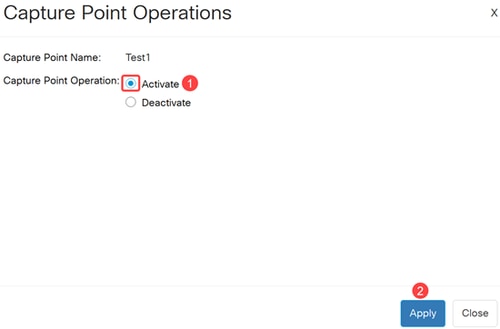
步驟 3
要停用活動捕獲點,請選擇活動捕獲點,然後按一下操作。在「捕獲點操作」(Capture Point Operation)欄位下,選擇停用,然後按一下應用。捕獲點設定表中捕獲點的狀態設定為Inactive。
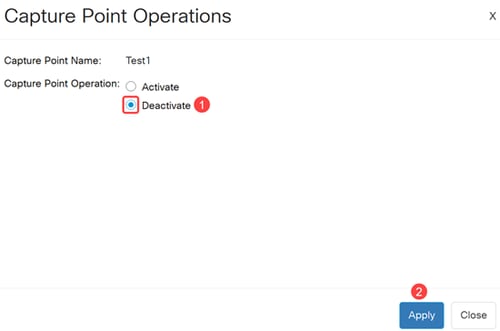
緩衝區檔案操作
捕獲的資料包儲存在記憶體緩衝區中。要將資料包複製到非易失性記憶體以進一步調試,請執行以下步驟:
步驟 1
導航到Status and Statistics > Onboard Packet Capture > Buffer File Operation。
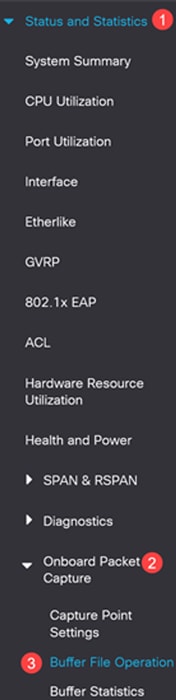
步驟 2
如果在捕獲期間裝置崩潰,資料包將自動儲存到非易失性儲存器。選擇用於儲存故障報告的目標裝置。
- 快閃記憶體 — 將檔案儲存到裝置快閃記憶體(預設)
- USB — 將檔案儲存到連線到交換機的USB儲存裝置中
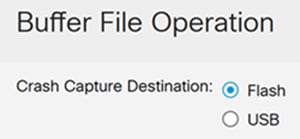
步驟 3
按一下Apply 儲存崩潰捕獲目標的配置。

步驟 4
要手動匯出一個捕獲點緩衝區,請導航到Export Capture部分並配置以下內容:
- 捕獲點名稱 — 選擇要匯出的捕獲點。
- Capture File Name — 定義匯出檔案的名稱。
- 匯出目標 — 選擇用於儲存檔案的目標裝置:
- Flash — 將檔案儲存到裝置快閃記憶體。
- USB — 將裝置儲存到連線到該裝置的USB儲存裝置。
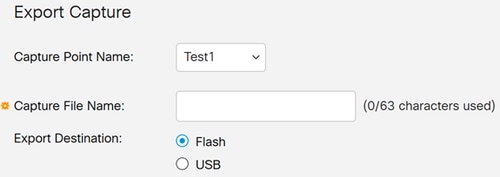
步驟 5
要匯出捕獲點檔案,請按一下匯出。
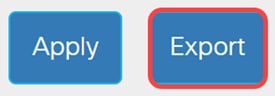
緩衝區統計資訊
Buffer Statistics頁顯示與特定捕獲點相關的資訊。要檢視捕獲緩衝區統計資訊,請完成以下步驟。
步驟 1
導航到Status and Statistics > Onboard Packet Capture > Buffer Statistics。
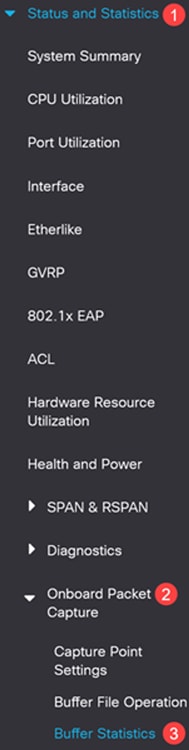
步驟 2
在Capture Point Name欄位中,從下拉選單中選擇捕獲緩衝區以檢視統計資訊。
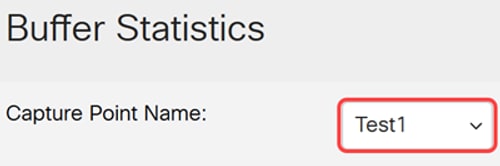
步驟 3
從以下選項中選擇Refresh Rate:
- 無刷新
- 15秒
- 30秒
- 60秒
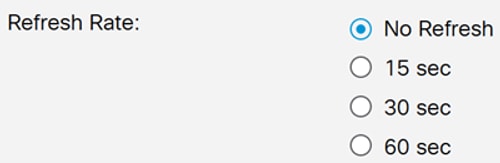
如果所選捕獲點未處於活動狀態,刷新率不會有任何影響。
步驟 4
將顯示以下統計資訊:
- 緩衝區狀態 — 活動或非活動
- 緩沖模式 — 線性或圓形
- 緩衝區大小(KB) — 緩衝區的大小(千位元組)
- Captured Packets — 資料包捕獲的次數
- 使用的緩衝區(KB) — 使用的實際緩衝區大小
- Packet Capture Rate per Second — 捕獲流量的每秒資料包速率。
- Packets Dropped — 捕獲會話期間丟棄的資料包數。
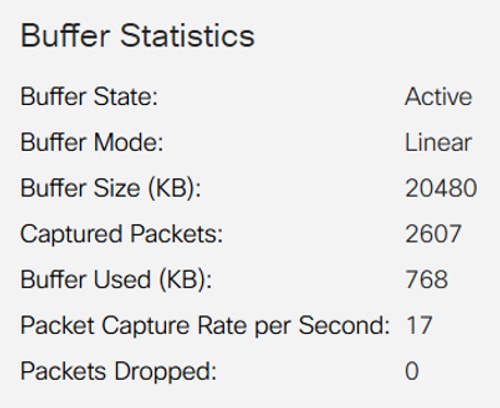
步驟 5
要手動刷新資訊,請按一下刷新。
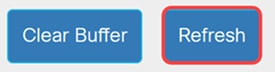
步驟 6
要清除緩衝區,請按一下清除緩衝區。
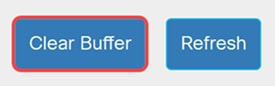
結論
就這麼簡單。現在您已瞭解在Catalyst 1200和1300交換機中配置和使用OPC的所有資訊。
如需詳細資訊,請檢視Catalyst 1200管理指南和Catalyst 1300管理指南。
是否在您的Catalyst 1200和1300交換機上查詢更多文章?有關詳細資訊,請訪問下面的產品支援連結!
修訂記錄
| 修訂 | 發佈日期 | 意見 |
|---|---|---|
1.0 |
17-Feb-2025
|
初始版本 |
 意見
意見